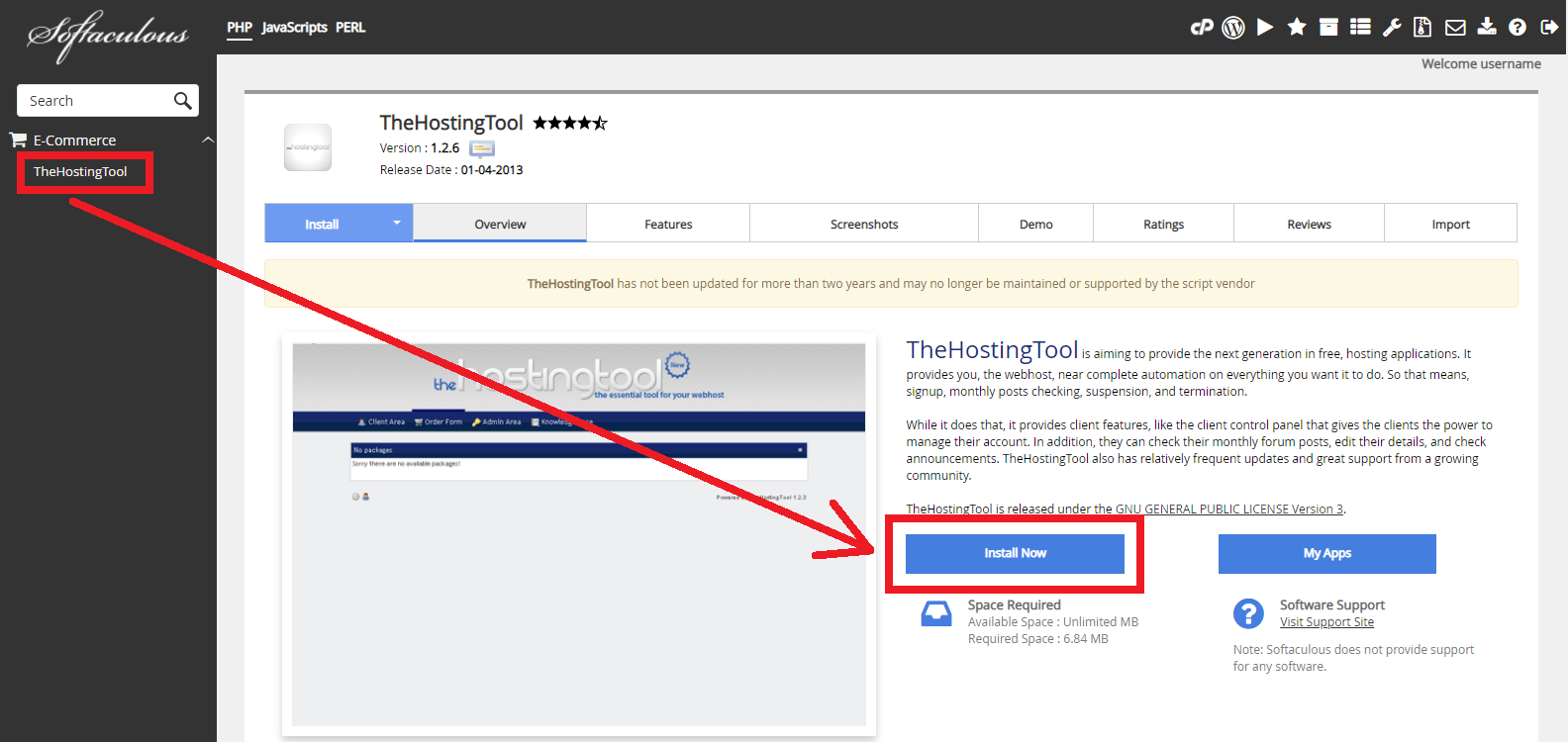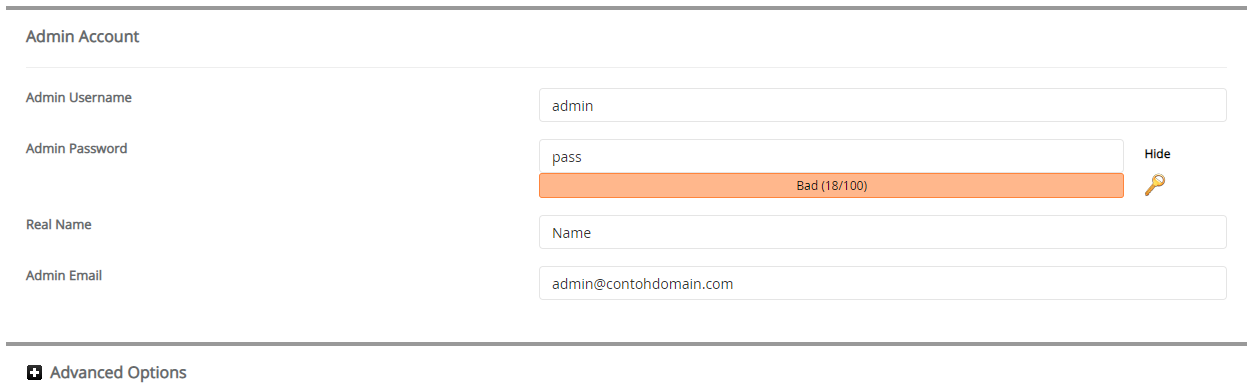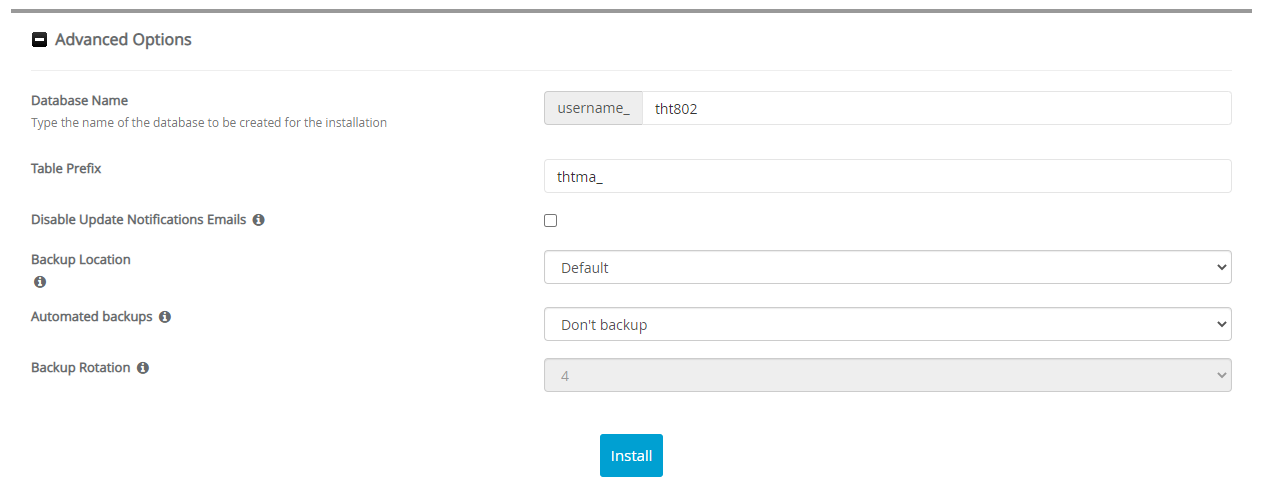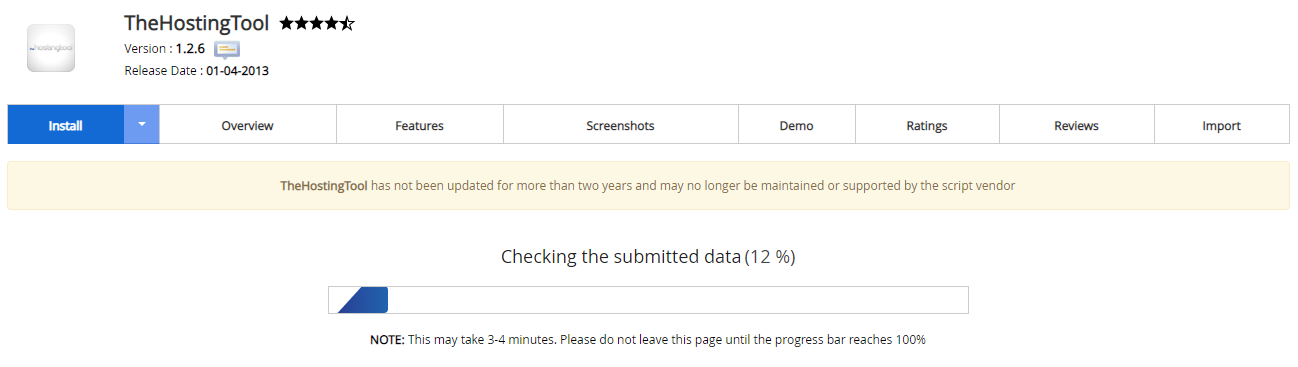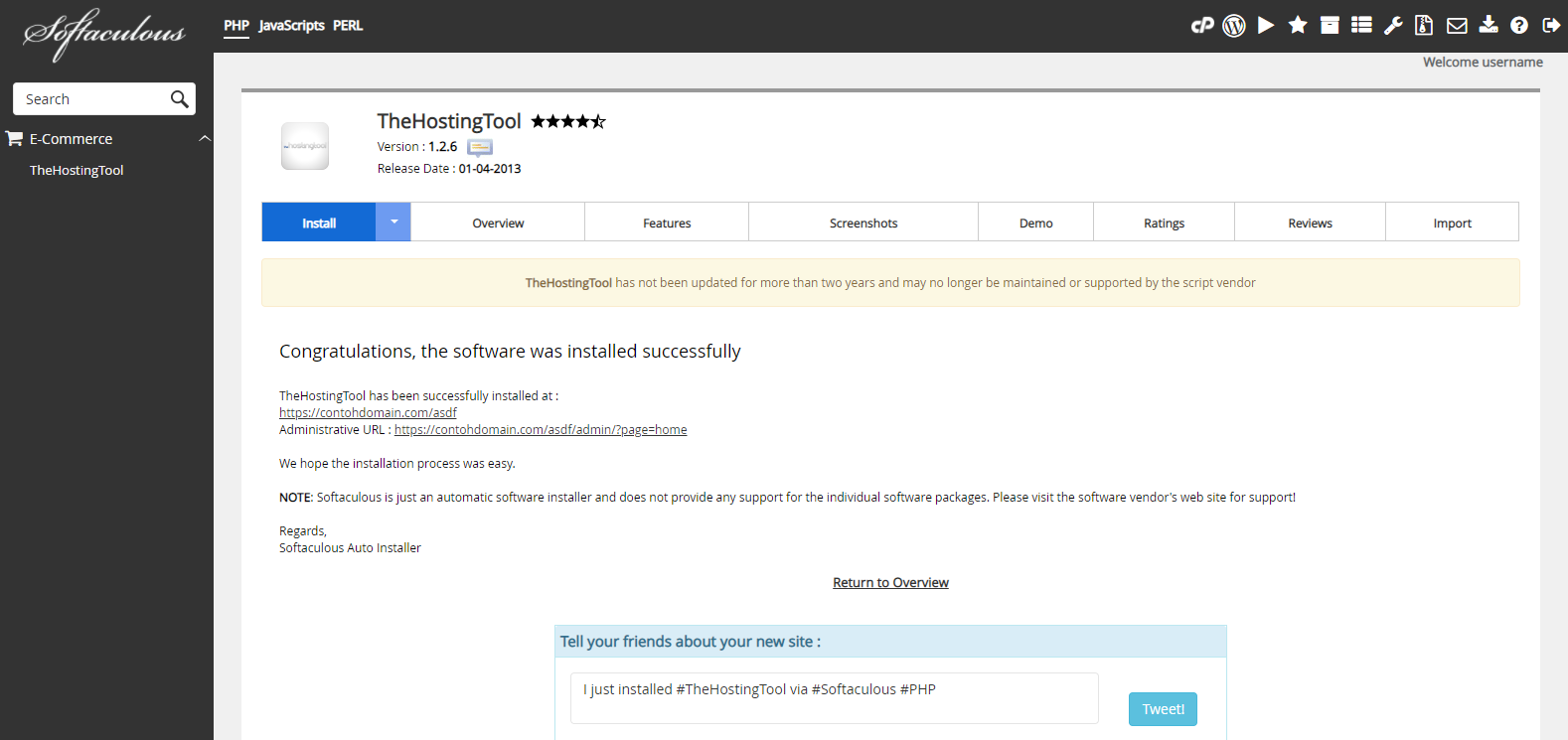Cara Install TheHostingTool melalui Softaculous Apps Installer
Heri 23 Desember 2015
Aplikasi multi fungsi ini harus anda install untuk memudahkan anda dalam memanange hosting, yaitu TheHostingTool. Sebenarnya apa itu TheHostingTool? Bagaimana cara install TheHostingTool melalui Softaculous Apps Installer?
Pengertian TheHostingTool
TheHostingTool adalah aplikasi yang digunakan untuk memanage hosting generasi baru yang dapat anda install secara gratis. Hal ini akan membuat kontrol hosting anda menjadi mudah, otomatis dan konfigurasi sederhana. Artinya, semua proses seperti pendaftaran, posting bulanan, suspensi, dan pemutusan dapat berjalan secara otomatis oleh sistem. Meskipun melakukan itu, ia menyediakan fitur client, seperti panel kontrol klien yang memberikan klien kekuatan untuk mengelola account mereka. Selain itu, mereka dapat memeriksa posting forum bulanan mereka, mengedit rincian mereka, dan memeriksa pengumuman. TheHostingTool juga sering melakukan update dan dukungan yang besar dari masyarakat berkembang.
Fitur TheHostingTool
Berikut ini adalah bebeapa fitur TheHostingTool yang dapat anda nikmati.
- Integrasi langsung dengan cPanel / WHM (DirectAdmin termasuk tetapi tidak didukung P2H/Post2Host).
- Pendaftaran / Bulanan dengan dukungan untuk perangkat lunak forum yang paling populer.
- Lengkap AJAX / JS formulir pemesanan paket! Hampir semuanya dilakukan saat halaman pertama dimuat.
- Fitur lengkap & Client Area pusat dukungan Basic kuat Admin Control Panel Mudah digunakan dan kuat dengan basis pengetahuan entry-level dan sistem tiket.
- The Application Programming Interface (API) memungkinkan Anda untuk berinteraksi dengan THT di aplikasi lain. Kemungkinannya tak terbatas! (Saat ini sedang dikembangkan).
Cara Install TheHostingTool
Berikut ini adalah langkah-langkah cara install TheHostingTool melalui Softaculous Apps Installer.
-
Silahkan login ke cPanel anda.
![Login cPanel]()
-
Cari dan pilih menu Softaculous Apps Installer pada bagian SOFTWARE.
![Menu Softaculous Apps Installer]()
-
Pilih E-Commerce > TheHostingTool Lalu klik tombol Install Now
![TheHostingTool]()
-
Kemudian akan muncul halaman untuk mengatur instalasi CMS anda. Ada beberapa bagian untuk mengatur instalasinya yaitu Software Setup, Admin Account, dan Advanced Options. Silahkan isi bagian-bagian instalasi sebagai berikut.
» Software Setup
![Software Setup TheHostingTool]()
Choose Installation URL: Pilih protokol yang diinginkan pada kolom Choose Protocol, disarankan pilih protokol https://. Pilih nama domain atau subdomain yang ingin diinstal pada kolom Choose Domain. Masukan nama file directory dari data website anda pada kolom In Directory (pada bagian ini dikosongkan saja).
CRON Job: Biarkan saja diisi oleh sistem/default.» Admin Account
![Admin Accounts TheHostingTool]()
Admin Username: Diisi dengan nama username yang nantinya digunakan untuk login dashboard website anda.
Admin Password: Diisi dengan password yang nantinya digunakan untuk login dashboard website anda.
Real Name: Diisi dengan nama anda (bebas).
Admin Email: Diisi dengan email yang digunakan untuk menerima informasi seputar website anda, termasuk untuk reset password dashboardnya.
Kemudian klik + Advanced Options» Advanced Options
![Advanced Options TheHostingTool]()
Database Name: Diisi dengan nama database yang akan digunakan sebagai basis data dari website anda. Nantinya sistem akan dengan otomatis membuat nama database ini saat installasi.
Table Prefix: Diisi dengan nama prefix tabel database anda.
Disable Update Notifications Emails: Jika dicentang maka anda akan menerima email pemberitahuan setiap kali ada update versi terbaru.
Backup Location: Pilih lokasi backup data website anda.
Automated Backups: Pilih periode backup yang diinginkan.
Backup Rotation: Pilih jumlah proses backup yang diinginkan selama satu periode.
Pada bagian Advance Options disarankan gunakan setingan default dari sistem, jadi anda tidak perlu mengisi secara manual pada bagian ini. -
Jika settingan instalasi sudah diisi semua, silahkan klik tombol Install. Lalu tunggu proses instalasi hingga selesai.
![Proses Instalasi TheHostingTool]()
-
Proses instalasi selesai, saat ini anda sudah bisa mengatur website anda.
![nstalasi TheHostingTool Selesai]()
Jika ada pertanyaan tentang artikel Cara Install TheHostingTool melalui Softaculous Apps Installer, silahkan hubungi staf Indowebsite.